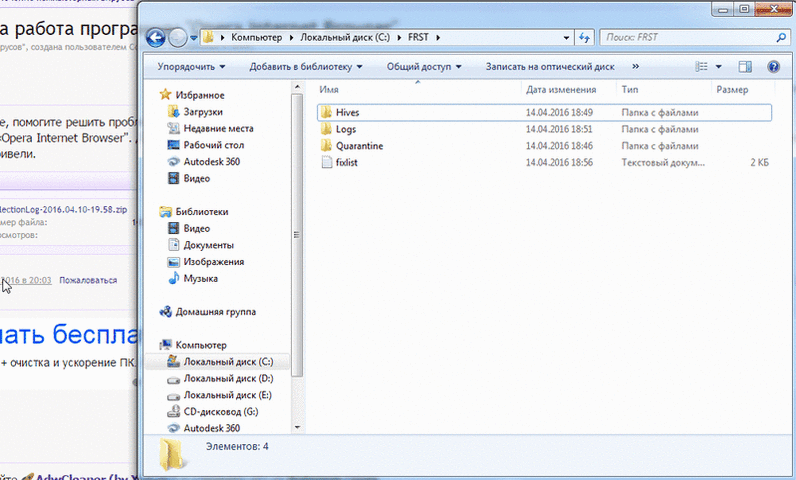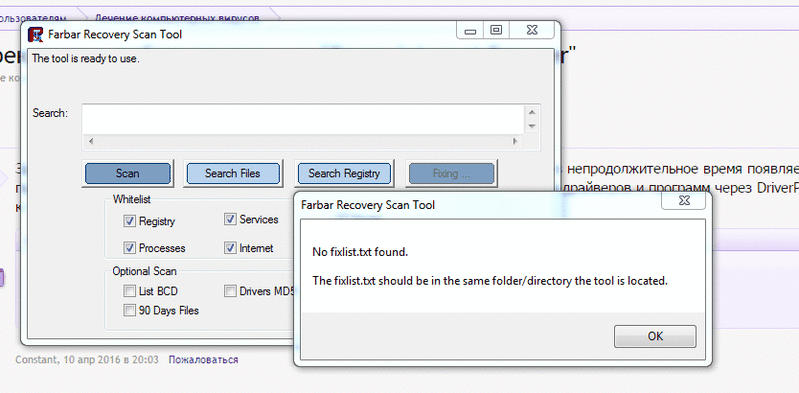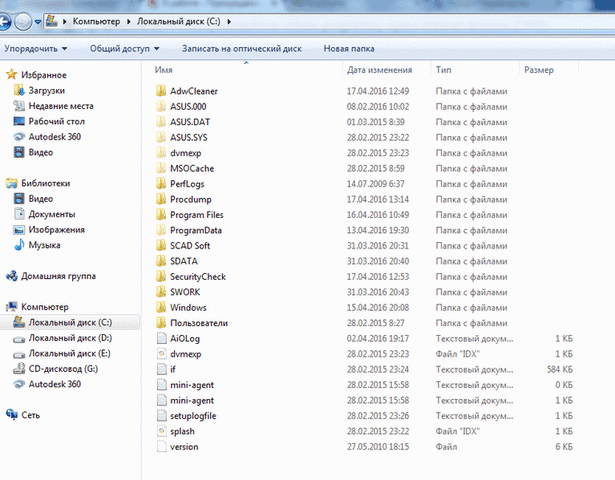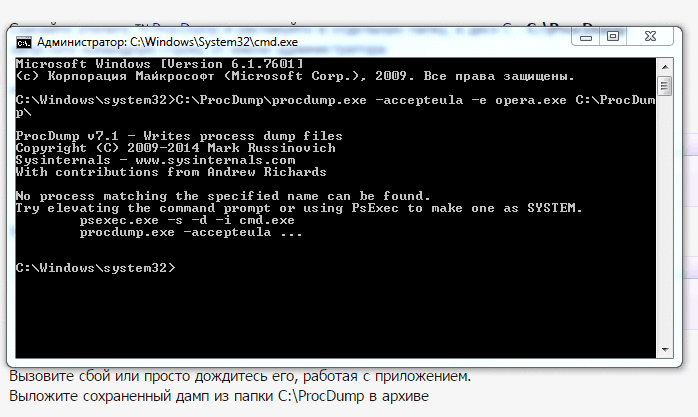Здравствуйте, помогите решить проблему с Оперой. После запуска браузера через непродолжительное время появляется сообщение "Прекращена работа программы «Opera Internet Browser". Данная гадость появилась после обновления драйверов и программ через DriverPack. Полное удаление и новая установка ни к чему не привели.
Приложение
Как установить приложение на iOS
Смотрите видео ниже, чтобы узнать, как установить наш сайт в качестве веб-приложения на домашнем экране.
Примечание: Эта возможность может быть недоступна в некоторых браузерах.
Вы используете устаревший браузер. Этот и другие сайты могут отображаться в нём некорректно.
Вам необходимо обновить браузер или попробовать использовать другой.
Вам необходимо обновить браузер или попробовать использовать другой.
Решена Прекращена работа программы "Opera Internet Browser"
- Автор темы Constant
- Дата начала
- Статус
- В этой теме нельзя размещать новые ответы.
- Сообщения
- 14,053
- Решения
- 2
- Реакции
- 5,746
- Скачайте AdwCleaner (by Xplode) и сохраните его на Рабочем столе.
- Запустите его (в ОС Vista/Windows 7, 8, 8.1, 10 необходимо запускать через правую кн. мыши от имени администратора), нажмите кнопку "Scan" ("Сканировать") и дождитесь окончания сканирования.
- Когда сканирование будет завершено, отчет будет сохранен в следующем расположении: C:\AdwCleaner\AdwCleaner[S1].txt.
- Прикрепите отчет к своему следующему сообщению.
Подробнее читайте в этом руководстве.
- Сообщения
- 14,923
- Решения
- 5
- Реакции
- 6,856
Constant,
1)
в установленных программах видно? Если да, то деинсталируйте.
2) Программы/расширения от Mail.ru используете?
3) Media Get если установлен деинсталируйте.
+ Выполните скрипт в АВЗ (Файл - Выполнить скрипт):
архив Report.7z из папки с AutoLogger пожалуйста прикрепите к своему сообщению.
+
Профиксите в HijackThis
Пополните, пожалуйста, базу безопасных файлов антивирусной утилиты AVZ:
1)
Код:
bl []-->MsiExec.exe /I{2A075BB4-E976-4278-BF3F-E5C6945D84C0}
ph []-->MsiExec.exe /I{185F9795-9663-4F13-9EF9-307A282ADB5A}2) Программы/расширения от Mail.ru используете?
3) Media Get если установлен деинсталируйте.
+ Выполните скрипт в АВЗ (Файл - Выполнить скрипт):
Код:
var PathAutoLogger, CMDLine : string;
begin
clearlog;
PathAutoLogger := Copy(GetAVZDirectory, 0, (Length(GetAVZDirectory)-4));
AddToLog(PathAutoLogger);
SaveLog(PathAutoLogger+'report3.log');
CMDLine := 'a "' + PathAutoLogger + 'Report.7z" "' + PathAutoLogger + '\report*.log"';
if FileExists('7za.exe') then ExecuteFile('7za.exe', CMDLine, 0, 180000, true)
else ExecuteFile('7za.pif', CMDLine, 0, 180000, true);
end.архив Report.7z из папки с AutoLogger пожалуйста прикрепите к своему сообщению.
+
Профиксите в HijackThis
Код:
O2 - BHO: (no name) - {D5FEC983-01DB-414A-9456-AF95AC9ED7B5} - (no file)
O4 - MSConfig..HKLM: 2015/03/20 [MailRuUpdater] C:\Users\Регина\AppData\Local\Mail.Ru\MailRuUpdater.exe (no file)
O4 - MSConfig..HKLM: 2016/02/19 [DriverPack Notifier] C:\Program Files\DriverPack Notifier\DriverPackNotifier.exe --run startup (no file)
O4 - MSConfig..HKLM: 2016/02/19 [DrvUpdater] C:\Users\Регина\AppData\Roaming\DRPSu\DrvUpdater.exe /hide (no file)
O22 - ScheduledTask: (Ready) AdobeAAMUpdater-1.0-28022015-Регина - {root} - C:\Program Files\Common Files\Adobe\OOBE\PDApp\UWA\UpdaterStartupUtility.exe -mode=scheduled (no file)Пополните, пожалуйста, базу безопасных файлов антивирусной утилиты AVZ:
- Запустите AVZ.
- Выполните обновление баз (Меню Файл - Обновление баз)
- Закройте все приложения, и запустите используемый в Вашей системе интернет-браузер (например Internet Explorer, FireFox, Opera и т.д. - если применяется несколько браузеров, то необходимо запустить их все для того чтобы AVZ смог проанализировать используемые браузерами модули расширения и плагины)
- В AVZ выберите пункт меню Файл - Стандартные скрипты. В открывшемся окне необходимо отметить скрипт №8 ("VirusInfo.Info: Скрипт сбора файлов для экспресс-анализа ПК") и нажать кнопку "Выполнить отмеченные скрипты". Выполнение скрипта займет некоторое время, порядка 1 - 5 мин. В результате в папке AVZ будет создан подкаталог LOG, в нем архив с именем virusinfo_files_<имя_ПК>.zip
- Закачайте полученный архив, как описано на этой странице.
- Если размер архива превышает 100 Мб закачайте его на любой файлообменник, не требующий ввода капчи (например: RGhost, Zippyshare, My-Files.RU, karelia.ru, Ge.tt или WebFile) и укажите ссылку на скачивание в своём следующем сообщении.
- Сообщения
- 14,923
- Решения
- 5
- Реакции
- 6,856
не его надо искать, а bl и ph но скорее всего они скрыты (в таком случае скриптом это позже поправим).MsiExec.exe в программах не видно;
И остальное выполните.
Всё выполнил, вот ссылка на архив Скачать virusinfo_auto_28022015.zip - My-Files.RU
- Сообщения
- 14,053
- Решения
- 2
- Реакции
- 5,746
- Удалите в AdwCleaner всё кроме папок от mail.ru - если программами от mail.ru не пользуетесь, то их тоже удалите. Отчет после удаления прикрепите.
Скачайте Farbar Recovery Scan Tool и сохраните на Рабочем столе.
Примечание: необходимо выбрать версию, совместимую с Вашей операционной системой. Если Вы не уверены, какая версия подойдет для Вашей системы, скачайте обе и попробуйте запустить. Только одна из них запустится на Вашей системе.
Запустите программу. Когда программа запустится, нажмите Yes для соглашения с предупреждением.
Отметьте галочкой также "Shortcut.txt".
Нажмите кнопку Scan.
После окончания сканирования будут созданы отчеты FRST.txt, Addition.txt, Shortcut.txt в той же папке, откуда была запущена программа. Прикрепите отчеты к своему следующему сообщению.
Подробнее читайте в этом руководстве.
Скачайте Farbar Recovery Scan Tool и сохраните на Рабочем столе.
Примечание: необходимо выбрать версию, совместимую с Вашей операционной системой. Если Вы не уверены, какая версия подойдет для Вашей системы, скачайте обе и попробуйте запустить. Только одна из них запустится на Вашей системе.
Запустите программу. Когда программа запустится, нажмите Yes для соглашения с предупреждением.
Отметьте галочкой также "Shortcut.txt".
Нажмите кнопку Scan.
После окончания сканирования будут созданы отчеты FRST.txt, Addition.txt, Shortcut.txt в той же папке, откуда была запущена программа. Прикрепите отчеты к своему следующему сообщению.
Подробнее читайте в этом руководстве.
- Сообщения
- 14,053
- Решения
- 2
- Реакции
- 5,746
Откройте Блокнот (Старт =>Программы => Стандартные => Блокнот). Скопируйте в него следующий код:
и сохраните как fixlist.txt в папку с Farbar Recovery Scan Tool. При сохранении выберите кодировку Юникод!
Отключите до перезагрузки антивирус, запустите FRST, нажмите Fix и подождите. Программа создаст лог-файл (Fixlog.txt). Прикрепите его к своему следующему сообщению.
Компьютер будет перезагружен автоматически.
Подробнее читайте в этом руководстве.
Сообщите как проблема.
Код:
start
CreateRestorePoint:
bl (Version: 1.0.0 - Your Company Name) Hidden
ph (Version: 1.0.0 - Your Company Name) Hidden
HKU\S-1-5-21-2193173227-3092604783-2393694463-1000\...\Run: [] => [X]
HKU\S-1-5-21-2193173227-3092604783-2393694463-1000\...\Policies\Explorer: []
Toolbar: HKU\S-1-5-21-2193173227-3092604783-2393694463-1000 -> No Name - {91397D20-1446-11D4-8AF4-0040CA1127B6} - No File
2016-03-31 20:31 - 2016-03-31 20:31 - 00000000 ____D C:\Windows\0F50B13CD06F4B6EBBB77A6F54280D4C.TMP
EmptyTemp:
Reboot:
endОтключите до перезагрузки антивирус, запустите FRST, нажмите Fix и подождите. Программа создаст лог-файл (Fixlog.txt). Прикрепите его к своему следующему сообщению.
Компьютер будет перезагружен автоматически.
Подробнее читайте в этом руководстве.
Сообщите как проблема.
Последнее редактирование модератором:
- Сообщения
- 14,923
- Решения
- 5
- Реакции
- 6,856
Constant,
то есть рядом с файлом который вы запускали для сбора логов и в котором запускаете фикс.и сохраните как fixlist.txt в папку с Farbar Recovery Scan Tool.
- Сообщения
- 14,053
- Решения
- 2
- Реакции
- 5,746
Программы
bl и ph удалите через установку и удаление программ.
Проверьте повторится ли проблема в безопасном режиме с поддержкой сетевых драйверов.
bl и ph удалите через установку и удаление программ.
Проверьте повторится ли проблема в безопасном режиме с поддержкой сетевых драйверов.
Зря вы таким софтом пользуетесь...DriverPack.
- Сообщения
- 14,053
- Решения
- 2
- Реакции
- 5,746
, в безопасном режиме с поддержкой сетевых драйверов проблемы нет.
https://safezone.cc/threads/diagnostika-zagruzki-windows.24191/
Как выявите источник сбоев сообщите.
- Пожалуйста, запустите adwcleaner.exe
- Нажмите Uninstall (Деинсталлировать).
- Подтвердите удаление нажав кнопку: Да.
Подробнее читайте в этом руководстве.
Папку C:\FRST удалите.
- Загрузите SecurityCheck by glax24 отсюда и сохраните утилиту на Рабочем столе.
- Запустите двойным щелчком мыши (если Вы используете Windows XP) или из меню по щелчку правой кнопки мыши Запустить от имени администратора (если Вы используете Windows Vista/7)
- Если увидите предупреждение от вашего фаервола относительно программы SecurityCheck, не блокируйте ее работу.
- Дождитесь окончания сканирования, откроется лог в блокноте с именем SecurityCheck.txt;
- Если Вы закрыли Блокнот, то найти этот файл можно в корне системного диска в папке с именем SecurityCheck, например C:\SecurityCheck\SecurityCheck.txt
- Прикрепите этот файл к своему следующему сообщению.
эти мероприятия успехом не увенчались. Есть смысл делать
?Подробнее читайте в этом руководстве.
- Пожалуйста, запустите adwcleaner.exe
- Нажмите Uninstall (Деинсталлировать).
- Подтвердите удаление нажав кнопку: Да.
Папку C:\FRST удалите.
- Загрузите SecurityCheck by glax24 отсюда и сохраните утилиту на Рабочем столе.
- Запустите двойным щелчком мыши (если Вы используете Windows XP) или из меню по щелчку правой кнопки мыши Запустить от имени администратора (если Вы используете Windows Vista/7)
- Если увидите предупреждение от вашего фаервола относительно программы SecurityCheck, не блокируйте ее работу.
- Дождитесь окончания сканирования, откроется лог в блокноте с именем SecurityCheck.txt;
- Если Вы закрыли Блокнот, то найти этот файл можно в корне системного диска в папке с именем SecurityCheck, например C:\SecurityCheck\SecurityCheck.txt
- Прикрепите этот файл к своему следующему сообщению.
- Сообщения
- 14,053
- Решения
- 2
- Реакции
- 5,746
Да.эти мероприятия успехом не увенчались. Есть смысл делать
Скачайте утилиту ProcDump и распакуйте в отдельную папку, в диск С - C:\ProcDump
запустите командную строку от имени администратора
и выполните:
Код:
C:\ProcDump\procdump.exe -accepteula -e opera.exe C:\ProcDump\Если система будет ругаться на разрядность.
Код:
C:\ProcDump\procdump.exe -64 -accepteula -e opera.exe C:\ProcDump\Вызовите сбой или просто дождитесь его, работая с приложением.
Выложите сохраненный дамп из папки C:\ProcDump в архиве
выполнил;
- Пожалуйста, запустите adwcleaner.exe
- Нажмите Uninstall (Деинсталлировать).
- Подтвердите удаление нажав кнопку: Да.
выполнил, а вот ProcDump запустить не смог.Папку C:\FRST удалите.
- Загрузите SecurityCheck by glax24 отсюда и сохраните утилиту на Рабочем столе.
- Запустите двойным щелчком мыши (если Вы используете Windows XP) или из меню по щелчку правой кнопки мыши Запустить от имени администратора (если Вы используете Windows Vista/7)
- Если увидите предупреждение от вашего фаервола относительно программы SecurityCheck, не блокируйте ее работу.
- Дождитесь окончания сканирования, откроется лог в блокноте с именем SecurityCheck.txt;
- Если Вы закрыли Блокнот, то найти этот файл можно в корне системного диска в папке с именем SecurityCheck, например C:\SecurityCheck\SecurityCheck.txt
- Прикрепите этот файл к своему следующему сообщению.
Вложения
- Сообщения
- 14,053
- Решения
- 2
- Реакции
- 5,746
А опера запущена была в этот момент?а вот ProcDump запустить не смог.
Надо что бы была запущена.
- Статус
- В этой теме нельзя размещать новые ответы.
Похожие темы
- Закрыта
- Ответы
- 19
- Просмотры
- 10K
- Ответы
- 0
- Просмотры
- 399
- Закрыта
- Ответы
- 21
- Просмотры
- 704
Поделиться: